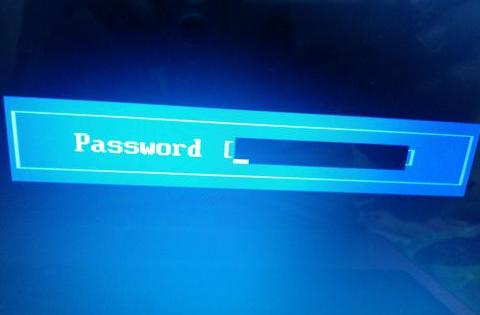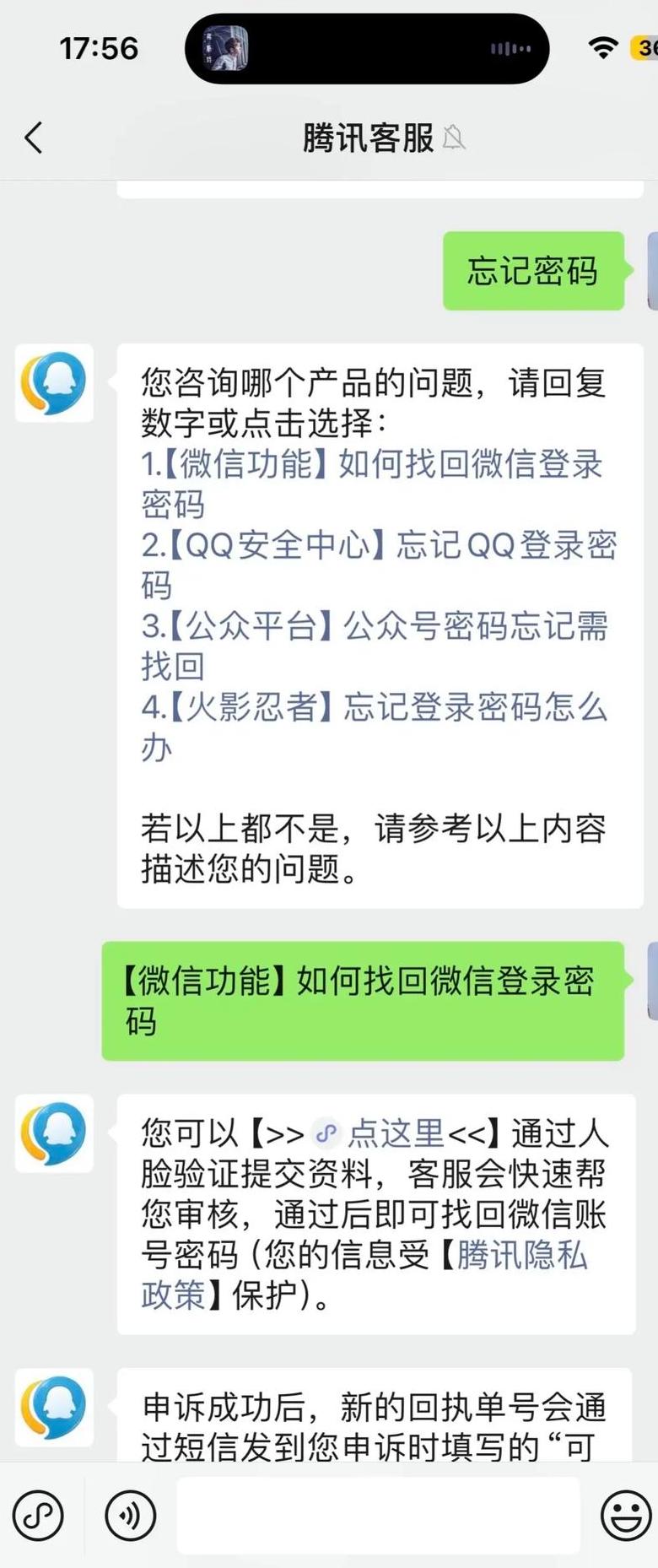宏碁笔记本No bootable device处理与取消BIOS密码实用攻略
要解决宏碁笔记本上出现的“无法启动设备”错误,可以按照以下步骤操作:首先,重启你的电脑,你可以通过长按开机键5 秒以上或者使用Ctrl+Alt+Del组合键来实现。然后,连续按F2 键,进入BIOS设置界面。
如果BIOS有密码保护,你可以忽略接下来的步骤,直接跳到取消BIOS密码的部分。
在BIOS设置中,找到BOOT选项,将启动模式从UEFI改为Legacy模式。
保存设置并重启电脑,这个问题通常就能解决了。
如果你需要取消宏碁BIOS的密码,可以这样做:启动电脑,并按F2 键进入BIOS设置。
如果三次输入错误密码后,系统提示你输入解锁密码,请记下显示的Key后面的8 个数字。
接着,访问专门的网站(比如bios-pw.org),输入这8 个数字,网站会提供相应的解锁密码。
将这个解锁密码输入到BIOS设置中的对应输入框。
在Security选项下,选择Set Supervisor Password,并输入解锁密码。
保存设置并退出BIOS。
这样,下次进入BIOS时就不需要输入密码了。
如果仍然需要密码,重复输入解锁密码即可。
需要注意的是,如果重启电脑后无法进入BIOS设置界面,可以尝试连续按Esc、F1 、F2 、F1 0(或F1 2 )键,这通常能够强制进入BIOS设置。
如果在BIOS设置中找不到Legacy选项,或者这个选项是灰色的无法使用,那可能是因为BIOS的安全设置所致。
虽然解决方法存在,但这些操作对普通用户来说可能比较复杂,也有一定的风险,所以建议寻求专业维修人员的帮助。
宏基笔记本bios密码怎样解开
宏基笔记本的BIOS密码解锁途径众多,以下是一些实用的解锁途径:采用解锁软件:于一台功能正常的电脑上下载并解压unlock6 压缩包,获取unlock6 .exe执行文件。借助命令提示符启动unlock6 .exe,输入从BIOS界面获得的5 位溢出码。
运行成功后,将生成一系列6 至7 位的密码,均可用于进入BIOS界面。
在忘记密码的宏基笔记本上重启并进入BIOS,输入任一组密码即可解除BIOS密码限制。
移除CMOS电池:拆开笔记本外壳,找到主板上的CMOS电池。
取下电池并断开电源,静置片刻。
重新安装电池并恢复电源,此时BIOS设置将被重置,包括密码。
尝试使用预设密码:不同型号的宏基笔记本可能预设有不同密码,如admin、password、1 2 3 4 等。
在BIOS界面尝试这些常用密码。
寻求宏基技术支持:若上述方法无效,建议联系宏基技术支持。
提供相关购买证明或身份证明,确认设备归属。
宏基技术支持可能提供定制解锁方法或工具。
注意事项:在尝试解锁前,请确保备份重要数据。
不同型号的宏基笔记本在BIOS设置及解锁方式上可能有所不同,请根据实际选择相应解锁方法。
操作过程中,请详阅相关文档和指南,以规避潜在损失。